Jak opravit, že se Outlook nesynchronizuje
Microsoft Office Microsoft Výhled Hrdina / / May 23, 2023

Naposledy aktualizováno dne

Když nedostanete e-mail včas, může to způsobit problémy. Pokud se Outlook nesynchronizuje, vyřešte problém pomocí tohoto průvodce.
Pokud se Microsoft Outlook nesynchronizuje správně, své e-maily nedostanete okamžitě. Pokud se vám to děje, budete muset vyřešit a opravit, že se Outlook nesynchronizuje na vašem zařízení.
Existuje několik důvodů, proč se aplikace Outlook nesynchronizuje správně. Za prvé, můžete mít špatné připojení k internetu nebo vůbec žádné datové připojení. Problém může být také v samotné aplikaci.
Chcete-li tento problém aplikace Outlook vyřešit, postupujte podle následujících kroků.
Ověřte připojení k internetu
Vaše internetové připojení je první místo, kam byste se měli podívat, když nedostáváte zprávy. Ať už se jedná o Ethernet, Wi-Fi nebo mobilní datové připojení – pokud nemáte připojení, nebudete moci odesílat ani přijímat e-maily.
Jedním z jednoduchých způsobů, jak otestovat připojení, je spustit prohlížeč a zjistit, zda se dostanete na jiný web. Pokud se stránka načte, můžete také znovu zkontrolovat připojení pomocí služby, jako je
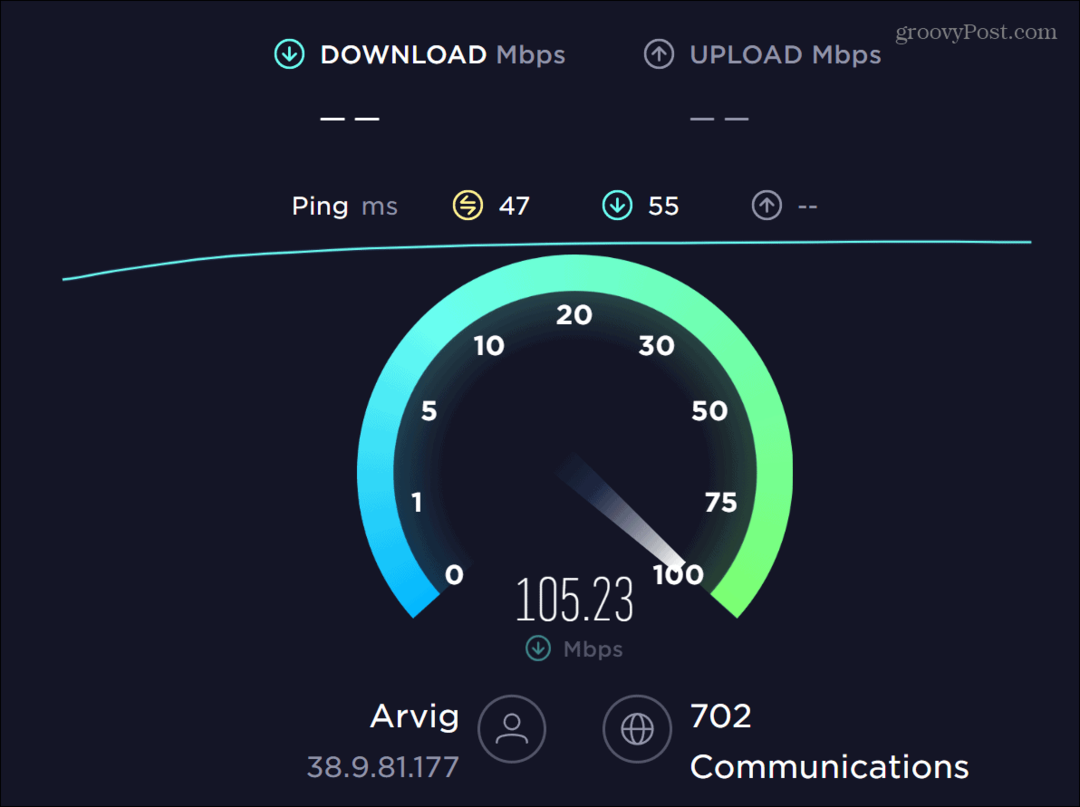
Pokud připojení není k dispozici, můžete samozřejmě zkontrolovat kabely, restartovat router a/nebo modem a restartovat zařízení.
Pokud jste například na mobilu, můžete uvíznout mezi Wi-Fi a datovým připojením. Otevřete nastavení zařízení a v takovém případě používejte pouze to, které má nejlepší konektivitu.
Zkontrolujte režim offline v aplikaci Outlook
Dalším důvodem, proč se Outlook nesynchronizuje, může být Pracujte offline režim je povolen. Offline režim vám umožňuje pracovat se svými e-maily bez připojení k internetu.
Je snadno přístupný a je možné jej nechtěně zapnout.
Chcete-li vypnout režim offline aplikace Outlook:
- Otevři Výhled aplikace.
- Klikněte na Odeslat / Přijmout záložka nahoře.
- Pod Předvolby sekce, vypněte Pracujte offline knoflík.
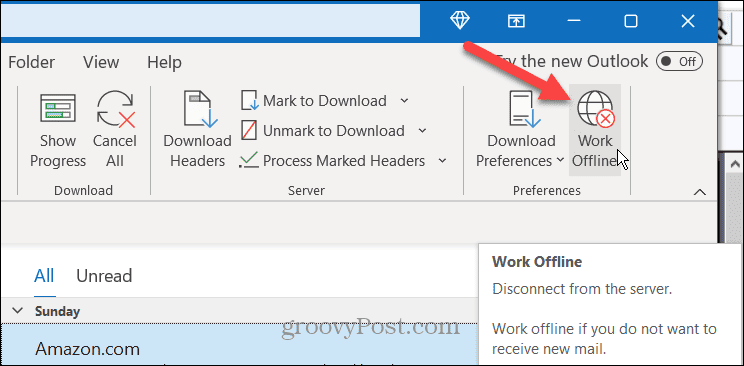
Ručně aktualizujte své e-maily Outlook
Pokud funkce automatické synchronizace nefunguje, můžete Outlook nechat aktualizovat vaši doručenou poštu ručně.
Chcete-li ručně aktualizovat doručenou poštu aplikace Outlook:
- Otevři Výhled aplikace.
- Klikněte na Odeslat / Přijmout kartu v horní části pásu karet.
- Klikněte na Odeslat/přijmout všechny složky knoflík.
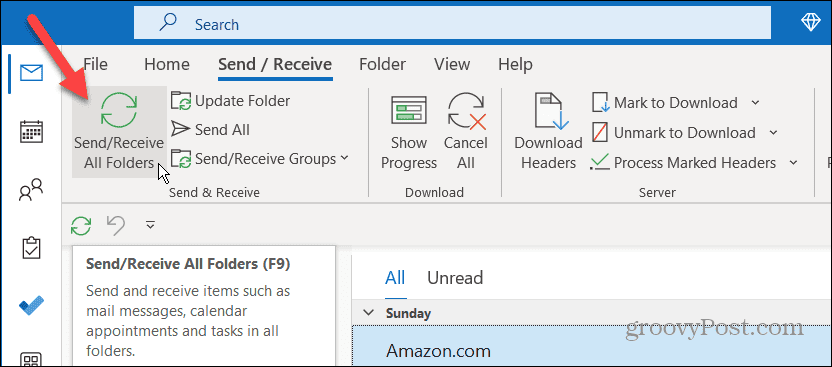
Zde tedy, pokud máte připojení k internetu, Outlook synchronizuje všechny vaše složky a zprávy. Pokud se však e-maily nadále automaticky nesynchronizují, použijte jednu z následujících možností.
Spravujte možnosti řazení v aplikaci Outlook
Outlook ve výchozím nastavení umístí nové e-maily na začátek vaší doručené pošty. Pokud je však nastavení řazení nesprávné, starší e-maily se mohou místo toho zobrazit nahoře. V takovém případě si můžete myslet, že se Outlook nesynchronizuje.
Chcete-li opravit možnosti řazení e-mailů v aplikaci Outlook:
- Otevřete Outlook ve složce Doručená pošta.
- Klikněte na Podle data možnost v horní části seznamu e-mailů.
- Vybrat datum pod Řadit dle části nabídky.
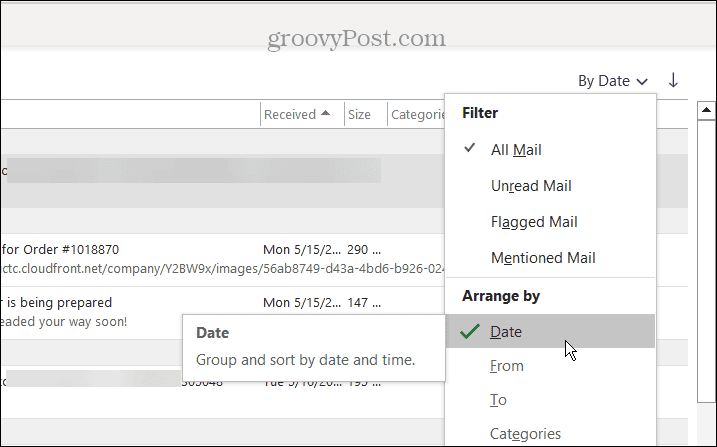
- V části Seřadit zajistěte Nejnovější z Top je vybrána možnost.
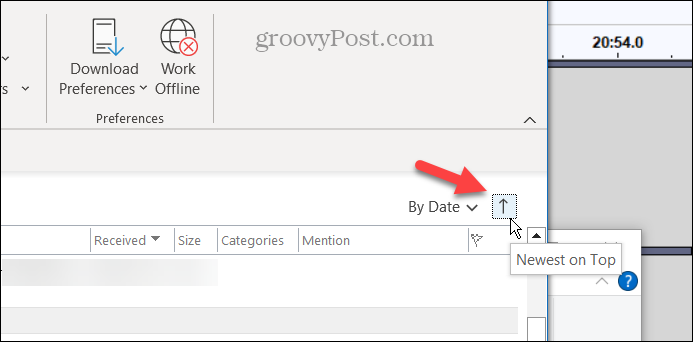
Opravte nastavení e-mailového účtu Outlook
Pokud problémy s vaším účtem brání synchronizaci aplikace Outlook, můžete svůj e-mailový účet opravit. Možnost opravy může automaticky detekovat problémy a opravit je.
Postup opravy e-mailového účtu v aplikaci Outlook:
- OTEVŘENO Výhled.
- Klikněte na Soubor kartu nahoře a vyberte Info v levém sloupci.
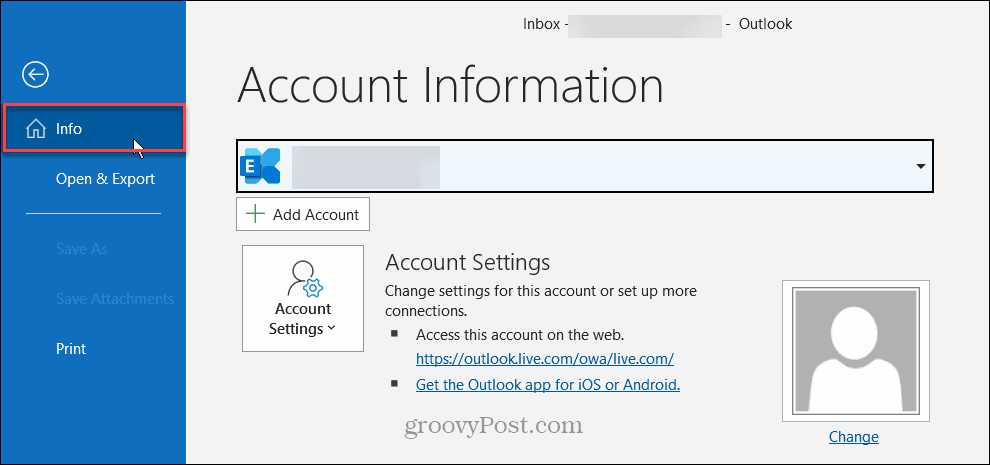
- Klikněte na Nastavení účtu rozevírací seznam a vyberte Nastavení účtu z nabídky.
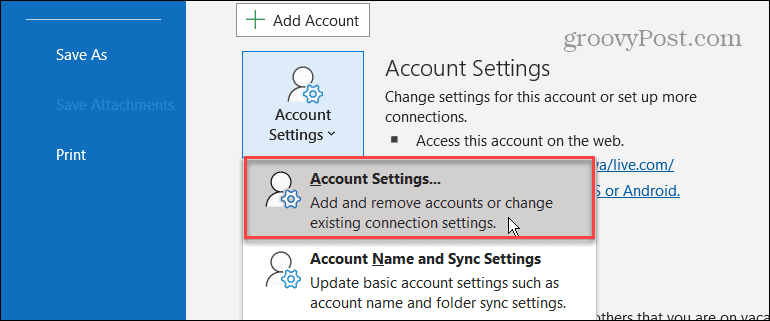
- Vyberte problematický e-mailový účet a klikněte na Opravit a postupujte podle pokynů průvodce na obrazovce.
Poznámka: Pokud jste připojeni k Exchange Server, možnost Opravit nebude k dispozici.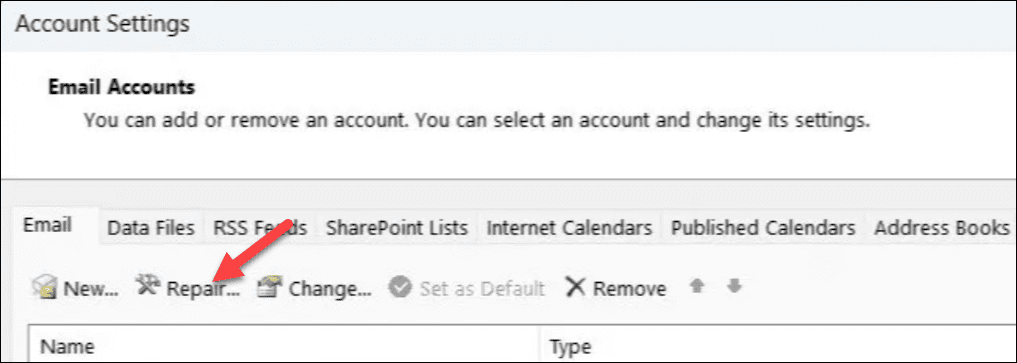
Zkontrolujte blokované odesílatele v aplikaci Outlook
Pokud nedostáváte e-maily od konkrétního odesílatele, možná jste je nechtěně zablokovali. Chcete-li ověřit, že e-mailová adresa osoby není blokována, můžete ji zkontrolovat Blokovaní odesílatelé seznam.
Kontrola blokovaných odesílatelů v aplikaci Outlook:
- Spusťte aplikaci Outlook a vyberte Domov tab.
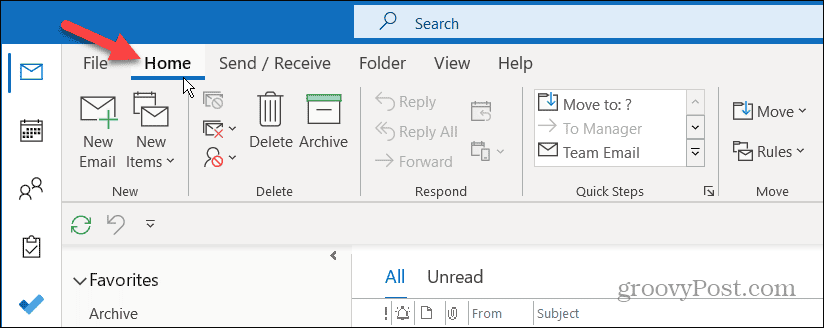
- Klikněte na Haraburdí rozevírací seznam v Vymazat část pásu karet.
- Vybrat Možnosti nevyžádané pošty z nabídky.
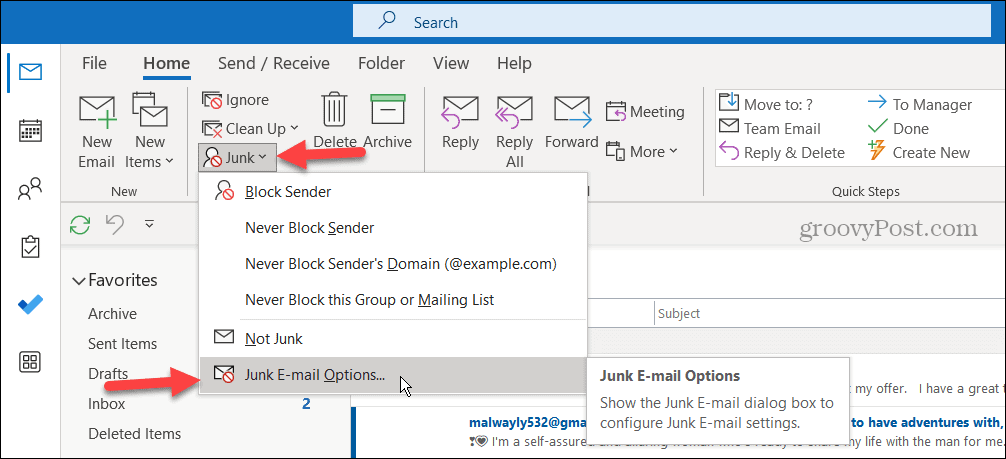
- Když Možnosti nevyžádané pošty Zobrazí se okno, prohledejte adresu, abyste se ujistili, že požadovaný kontakt není uveden.
- Chcete-li adresu odblokovat, zvýrazněte ji a klikněte na Odstranit tlačítko a klikněte OK.
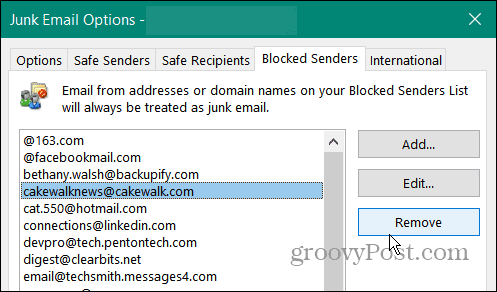
Aktualizujte aplikaci Outlook
Aktualizace aplikací pro zabezpečení, funkce a opravy chyb je důležitá, stejně jako váš operační systém. Takže chcete zajistit Sada Office 365 z aplikací je aktualizováno.
Pokud máte problém s tím, že se Outlook nesynchronizuje, může to být způsobeno softwarovou chybou a aktualizace může problém vyřešit.
Aktualizace aplikace Outlook:
- Zahájení Výhled na vaší ploše.
- Klikněte na Soubor kartu a vyberte Kancelářský účet v levém dolním rohu postranního panelu.
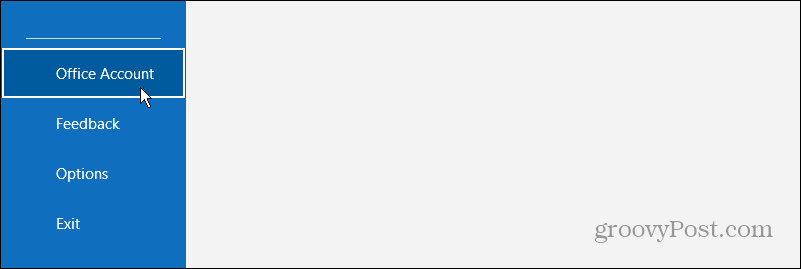
- Klikněte na Možnosti aktualizace rozevíracího seznamu a vyberte Nyní aktualizovat volba.
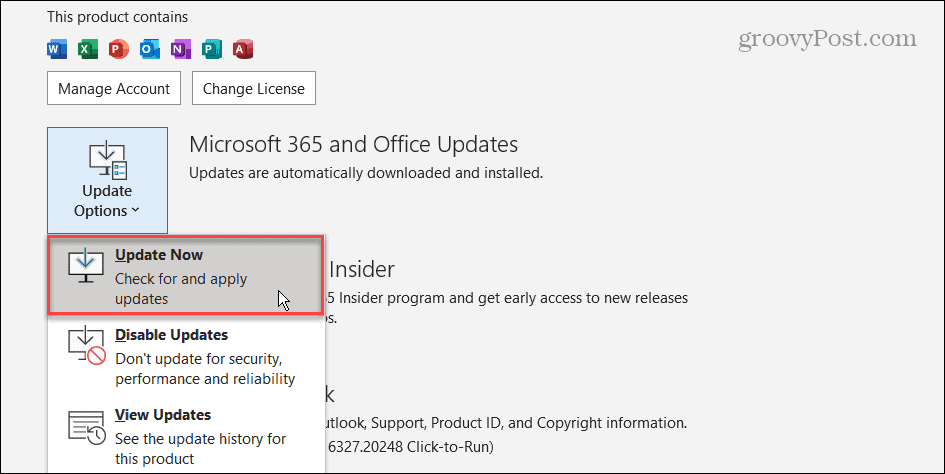
Počkejte, než Office zkontroluje a nainstaluje všechny dostupné aktualizace. Upozorňujeme, že před zahájením procesu aktualizace musíte uložit svou práci v jiných aplikacích Office. Po dokončení restartujte aplikaci Outlook a zjistěte, zda je problém se synchronizací vyřešen.
Vymažte mezipaměť aplikace Outlook
Vymazání mezipaměť aplikace v telefonu zlepšuje výkon aplikace a řeší problémy. Totéž platí pro vás desktopové prohlížeče a desktopová aplikace Outlook.
Po delší době se mezipaměť souborů historie nahromadí a může se poškodit, což způsobí problémy se synchronizací.
Vymazání mezipaměti aplikace Outlook:
- lis Klávesa Windows + R spustit Běh dialogové okno.
- Zadejte následující cestu a klikněte OK nebo stiskněte Vstupte:
%localappdata%\Microsoft\Outlook\RoamCache
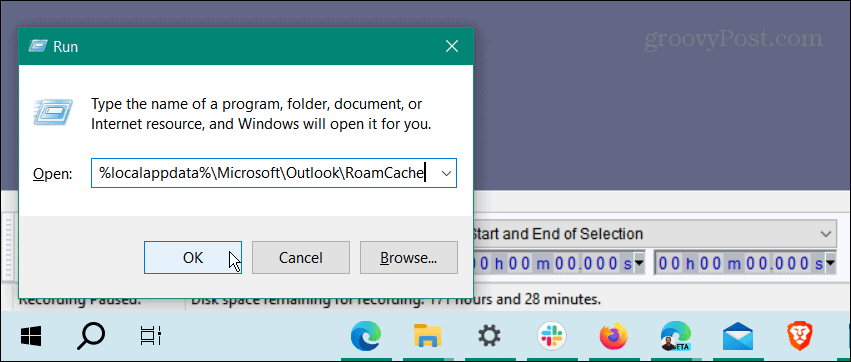
- lis Ctrl + A pro výběr všech souborů v RoamCache složku a stiskněte Vymazat.
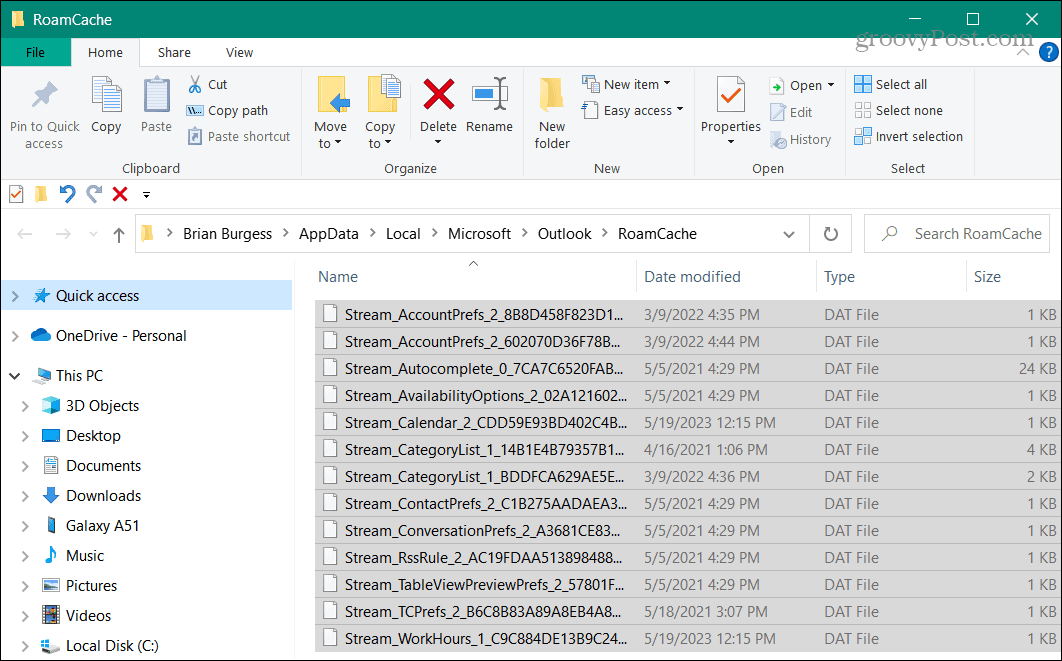
Poznámka: Smazáním souborů mezipaměti se neodstraní žádná data účtu, ale je doporučeno je před odstraněním zálohovat. V případě potřeby je pak budete moci obnovit.
Opravte aplikaci Outlook
Pokud budete mít i nadále problémy s tím, že se Outlook nesynchronizuje, můžete pomocí vestavěného opravného nástroje Office opravit všechny aplikace v sadě produktivity, včetně Outlooku.
Pokyny krok za krokem naleznete v našem Průvodce opravou Microsoft Office.
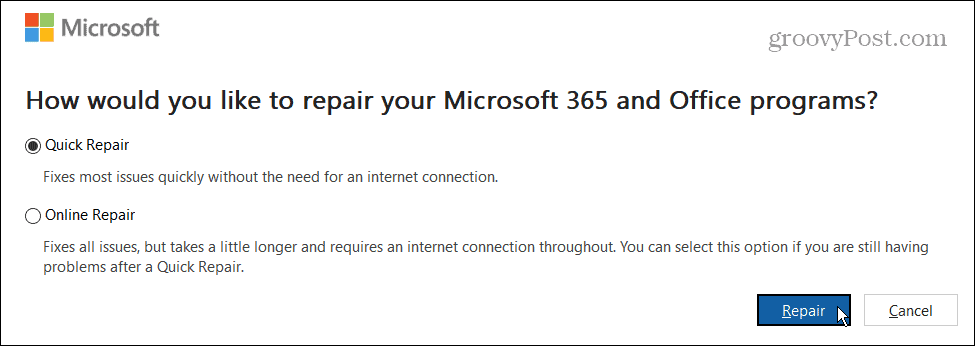
Rychlé získávání e-mailů
Když nedostanete své e-maily okamžitě, může to být frustrující. Můžete však opravit, že se Outlook nesynchronizuje, pomocí jednoho z výše uvedených kroků. Pamatujte, že nové e-maily můžete kdykoli ručně zkontrolovat kliknutím na Odeslat/přijmout všechny složky na kartě Odeslat/přijmout.
Samozřejmě existují další funkce v Outlooku, které možná budete muset použít. Můžete například chtít najít a odstranit e-mail podle data nebo udělat vyniknout důležitý e-mail v aplikaci Outlook.
Pokud celý den pracujete s e-mailovou aplikací, mohly by vás zajímat tipy pro zvýšení produktivity aplikace Outlook. A někdy potřebujete fyzickou kopii důležitých zpráv. V tom případě můžete tisknout e-maily z aplikace Outlook z počítače nebo telefonu.



